Problem: Filtry wideo powiększenia są niedostępne
Filtry wideo niedostępne w Zoom dla Linux. Aby potwierdzić ten problem, zainstalowaliśmy najnowszą wersję Zoom na trzech dystrybucjach Linuksa: Ubuntu 20.04, mennica 20, i CentOS 8. We wszystkich trzech dystrybucjach nie było Tło i filtry dostępna karta. Zamiast tego była zakładka o nazwie Wirtualne tło co pozwala zmienić tło Zoom.
Oto zrzuty ekranu dla interfejsu Zoom dla wszystkich trzech różnych dystrybucji Linuksa:
Aplikacja Zoom w Ubuntu 20.04
To jest interfejs Zoom w Ubuntu 20.04 System operacyjny, w którym nie ma dostępnej opcji dla filtrów wideo.
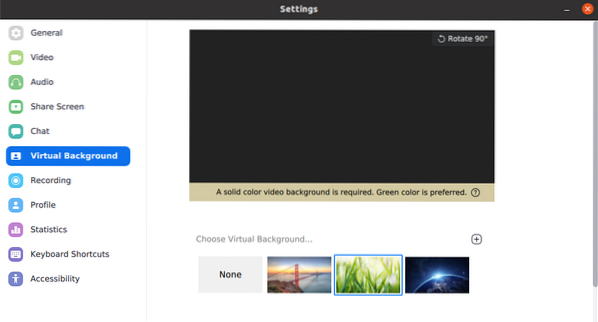
Aplikacja Zoom w Mint 20
To jest interfejs Zoom w systemie operacyjnym Mint 20, w którym nie ma opcji dostępnych dla filtrów wideo.
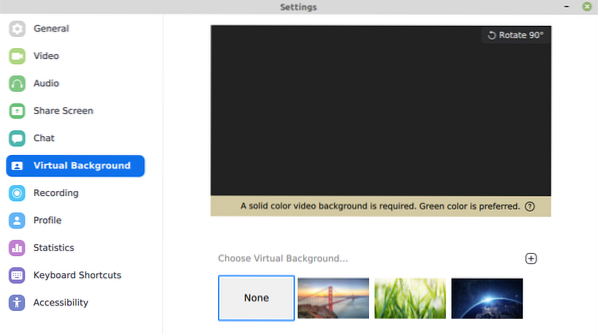
Aplikacja Zoom w CentOS 8
To jest interfejs Zoom w systemie operacyjnym CentOS 8, w którym nie ma opcji dostępnych dla filtrów wideo.

Obejście
Chociaż nie ma odpowiedniego rozwiązania tego ograniczenia. Jeśli jednak naprawdę potrzebujesz filtra wideo do spotkań Zoom, możesz go wypróbować w systemie Windows lub MacOS. Chociaż nie próbowaliśmy Zoom w MacOS, ale dla Windows filtry wideo są dostępne i działają dobrze.
Jak używać filtrów Zoom Video w Windows/MacOS
Aby korzystać z filtrów wideo Zoom, musisz mieć:
- Powiększ wersję klienta pulpitu 5.2.0 (42619.0804) lub wyżej
- Dla Windows, 64-bitowy system operacyjny,
- Dla MacOS, macOS 10.13 lub więcej
1. Wejdź na portal internetowy Zoom i upewnij się, że opcja filtrów wideo jest włączona. Aby to zrobić, skieruj przeglądarkę na:
https://powiększanie.nas/profil/ustawienie
Teraz zaloguj się na swoje konto Zoom.
2. Pod Na spotkaniu (zaawansowane) przejdź do opcji Filtry wideo. Upewnij się, że suwak jest w środku Na pozycja, jak pokazano na poniższym zrzucie ekranu.
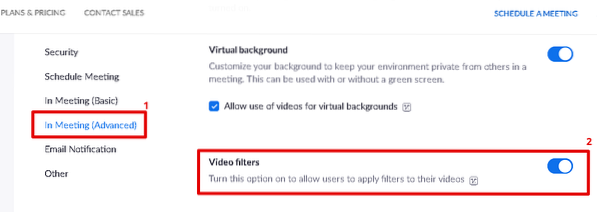
3. Teraz otwórz aplikację komputerową Zoom w systemie Windows i kliknij ikonę koła zębatego (ikona ustawień).
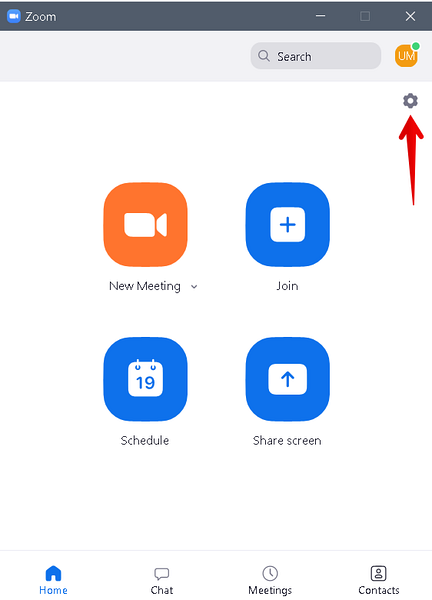
4. W lewym panelu w aplikacji Zoom wybierz Tło i filtry patka. Następnie w prawym panelu wybierz Filtry wideo patka. Tutaj możesz wybrać żądany filtr.
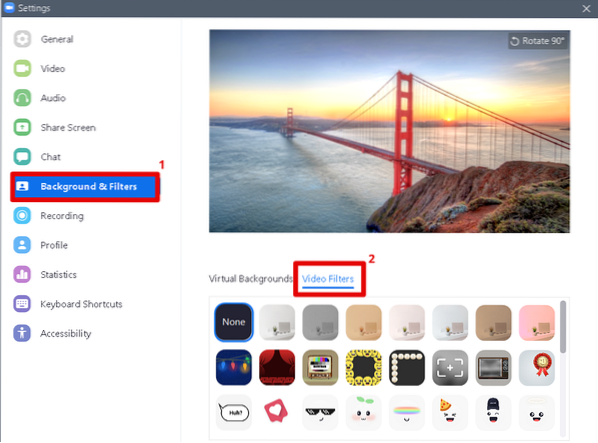
Było to więc tymczasowe obejście dla użytkowników Linuksa, którzy borykają się z problemami dotyczącymi brakujących filtrów wideo w Zoom. Mam nadzieję że to pomoże!
 Phenquestions
Phenquestions


